首页
win7pe删除开机密码?win7pe删除开机密码详细教程
win7pe删除开机密码?win7pe删除开机密码详细教程
2022-07-26 09:24:20
来源:互联网
作者:admin
win7pe删除开机密码-win7pe删除开机密码详细教程?
win7的启动密码有很大的安全效果,但是很多朋友觉得删除很麻烦,但是不会,所以今天我给大家带来了详细的win7pe删除启动密码教程。来看看。
win7pe怎么删除开机密码:
1、在电脑上插入pe启动盘,随后不停的按F12、F11、ESC等快捷键,选择识别到的usb启动项。
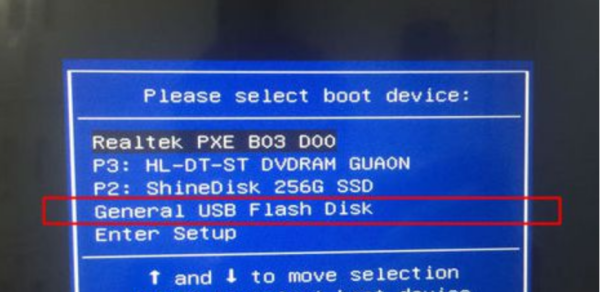
2、接着选择“清除windows登录密码(修改密码)”。

3、打开后输入“1”再按下回车。
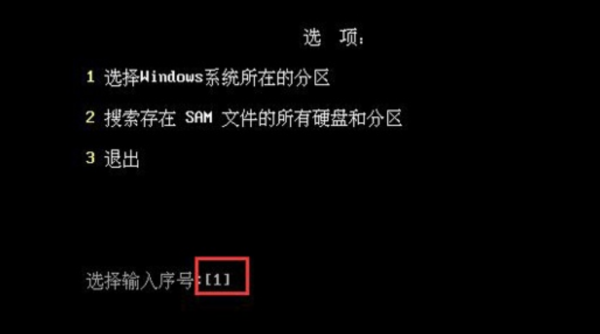
4、随后再输入“0”按回车。
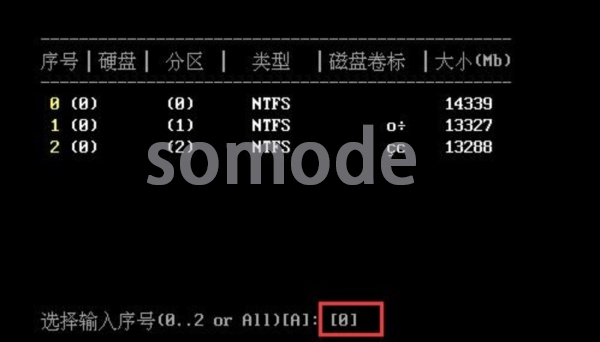
5、等待扫描过程,按enter继续即可。
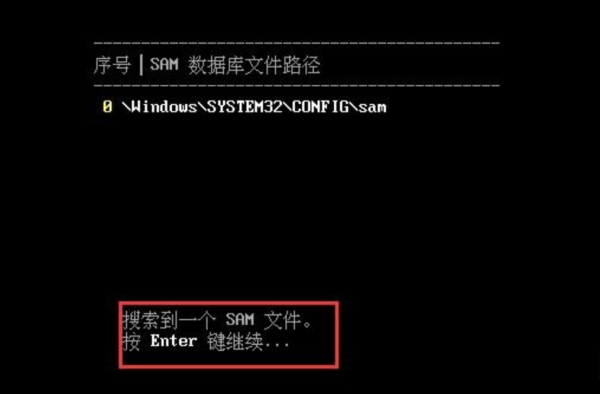
6、这是可以看到所有用户名,选择要清除密码的账户,输入序号按下回车即可删除开机密码。
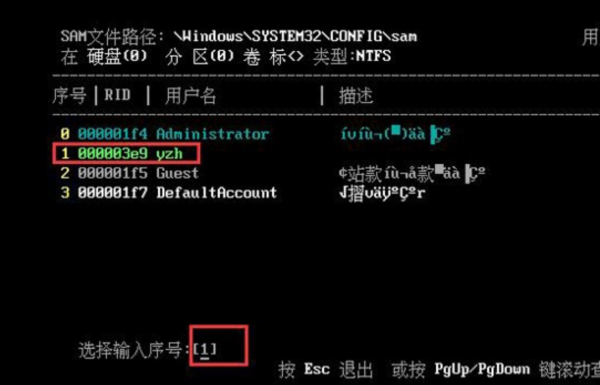
以上就是为您带来的win7pe删除开机密码详细教程,使用pe启动盘来破解,想了解更多的问题请收藏本站哟~。
相关文章
- 安装win7系统磁盘分区必须为?win7系统磁盘如何分区? 01-21
- win7文件夹查看选项在哪?win7文件夹查看选项打开方法 01-19
- win7电脑颜色不正常怎么调?win7电脑颜色不正常调节方法 01-18
- 安装win7后鼠标动不了怎么办? 重装win7后usb全部失灵解决方法 12-20
- 微软win7专业版如何安装?微软win7专业版下载安装教程 12-15
- win7一关机就自动重启?win7关机后自动开机的解决办法 12-14
精品游戏
换一批
